Gestire messaggi e capacità di Copilot Studio
L'esperienza di gestione della capacità di Microsoft Copilot Studio nell'interfaccia di amministrazione di Power Platform consente agli amministratori di gestire la capacità dei messaggi di Copilot Studio, monitorando al contempo il consumo complessivo di capacità. Questa esperienza fornisce una panoramica dei modelli di licenza in uso. Questa esperienza consente agli amministratori di gestire in modo efficiente la capacità di sessione disponibile.
Usa la scheda Riepilogo
- Accedi all'interfaccia di amministrazione di Power Platform.
- Nel riquadro di spostamento, seleziona Fatturazione>Licenze. Viene visualizzata la pagina Licenze.
- Seleziona la scheda Riepilogo.
- Nella sezione Riepiloghi, seleziona Copilot Studio.
La visualizzazione riepilogo licenze mostra l'utilizzo delle unità di capacità prepagate e basate su sessione.
L'acquisto di una licenza Copilot Studio include un numero specificato di unità di messaggistica fatturate in pool nel tenant, che devono essere assegnate a un ambiente per consentire le funzionalità Copilot Studio per gli agenti in quell'ambiente.
Le funzionalità di gestione della capacità consentono agli amministratori di allocare la capacità preacquistata tra gli ambienti, all'interno del tenant, in base all'utilizzo previsto degli agenti Copilot in ogni ambiente. La sezione Riepilogo capacità della pagina include i dati sul consumo giornaliero a livello di ambiente per un massimo di tre mesi, consentendo di determinare le esigenze di capacità appropriate.
Le visualizzazioni di monitoraggio del consumo nella gestione della capacità forniscono dati dettagliati sull'utilizzo giornaliero per il mese corrente, gli ultimi due mesi completi e dati mensili per gli ultimi 12 mesi, supportando la pianificazione del budget e delle licenze.
Riepilogo capacità
Quando si visualizza il riepilogo di Copilot Studio, le seguenti schede vengono visualizzate nella sezione Riepilogo della capacità della pagina e forniscono informazioni.
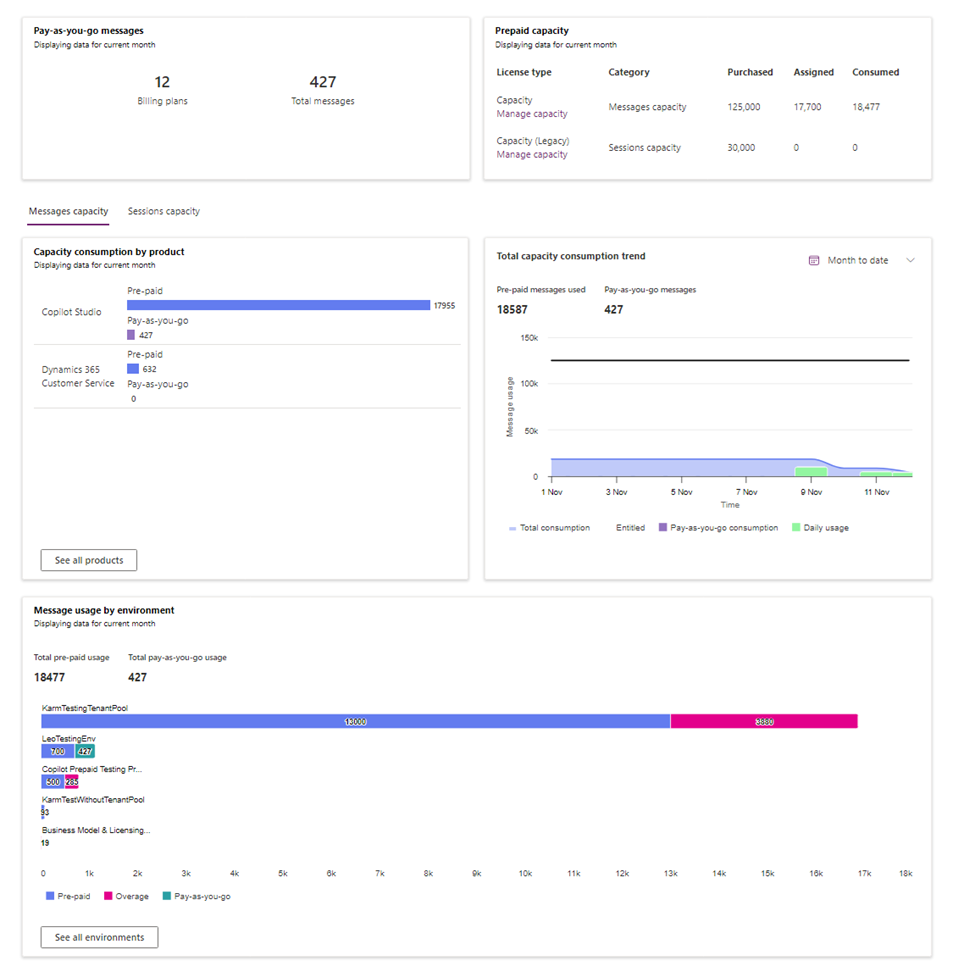
Messaggi con pagamento in base al consumo
Questa scheda visualizza il conteggio dei piani di fatturazione attivi con il contatore Copilot Studio applicato, insieme al totale mensile delle unità di messaggistica fatturate di Copilot Studio a questi piani. Un piano di fatturazione nell'interfaccia di amministrazione di Power Platform è una configurazione che consente agli amministratori di raggruppare uno o più ambienti, consentendo loro di monitorare e fatturare l'utilizzo della capacità dei messaggi di Copilot Studio direttamente a una sottoscrizione Azure con pagamento in base al consumo.
Capacità prepagata
La scheda Capacità prepagata mostra il numero di unità di capacità prepagate che sono state acquistate, assegnate e utilizzate. Queste unità possono essere basate su sessione o unità di capacità di messaggistica, con un collegamento fornito per gestire ogni tipo.
Scheda Capacità messaggi
Le seguenti schede vengono visualizzate nella scheda Capacità messaggi.
Utilizzo capacità per prodotto
Questo riquadro presenta una visualizzazione incentrata sul prodotto delle unità di messaggio Copilot Studio consumate, con i dettagli sul numero di unità detratte dai pacchetti di capacità prepagati e/o dalle unità con pagamento in base al consumo.
Se le unità di messaggi di Copilot Studio vengono utilizzate per Microsoft 365 Copilot Chat, il numero di unità consumate è indicato nel prodotto Microsoft 365 Copilot Chat.
Tendenza consumo capacità totale
Visualizza la tendenza giornaliera del consumo di capacità negli ultimi tre mesi.
Utilizzo messaggi per ambiente
Evidenzia gli ambienti principali in base all'utilizzo dei messaggi di Copilot Studio.
Usare la scheda Ambienti
La scheda Ambienti fornisce dettagli sulla capacità di messaggi di Copilot Studio utilizzata per l'ambiente, incluso il numero di messaggi detratti dalla capacità prepagata e le unità fatturate con piani con pagamento in base al consumo. Indica anche lo stato dell'ambiente, ad esempio se la capacità è raggiunta o in eccesso, se la capacità è allocata e se viene usato il pagamento in base al consumo.
- Accedi all'interfaccia di amministrazione di Power Platform.
- Nel riquadro di spostamento, seleziona Fatturazione>Licenze. Viene visualizzata la pagina Licenze.
- Fare clic sulla scheda Ambienti.
- Seleziona il pulsante Seleziona ambiente.
- Viene visualizzato il riquadro Seleziona un ambiente .
- Seleziona l'ambiente che desideri utilizzare, quindi il pulsante Seleziona.
- Nella sezione Riepiloghi, seleziona Copilot Studio.
Per visualizzare la capacità utilizzata da Copilot Studio per Microsoft 365 Copilot Chat, seleziona l'ambiente Microsoft 365 Copilot Chat nella pagina di selezione dell'ambiente.
Visualizza la capacità di Copilot Studio utilizzata nell'ambiente. Le seguenti schede vengono visualizzate nella scheda Capacità messaggi.
Utilizzo capacità per prodotto
Questo riquadro fornisce un riepilogo incentrato sul prodotto delle unità di messaggi Copilot utilizzate, mostrando il numero di unità detratte dai pacchetti di capacità prepagati e/o dalle unità con pagamento in base al consumo.
Dettagli utilizzo dei messaggi
La griglia visualizza un elenco di agenti Copilot che consumano capacità, inclusi il prodotto associato, il nome della funzionalità e il numero di messaggi fatturati rispetto a quelli non fatturabili.
Gestisci capacità
L'allocazione della capacità può essere gestita nell'interfaccia di amministrazione di Power Platform.
Per l'allocazione, completa i seguenti passaggi a seconda che tu stia usando l'interfaccia di amministrazione classica o la nuova interfaccia di amministrazione.
Accedi all'interfaccia di amministrazione di Power Platform.
Nel riquadro di spostamento, seleziona Fatturazione>Licenze. Viene visualizzata la pagina Licenze.
Seleziona la scheda Riepilogo.
Nella sezione Riepiloghi, seleziona Copilot Studio.
Esegui una delle operazioni seguenti:
- Seleziona Gestisci capacità dalla scheda Capacità prepagata
-oppure-
- Sotto l'intestazione Copilot Studio , seleziona Gestisci messaggi o Gestisci sessioni.
Nel pannello di allocazione, seleziona un ambiente e specifica il numero di messaggi da allocare nella casella di testo Messaggi.
Gestione eccedenze
Quando il consumo supera la capacità preallocata, puoi scegliere di attingere capacità dalla capacità disponibile nel tenant o scegliere di fatturare le eccedenze a un piano con pagamento in base al consumo collegato.
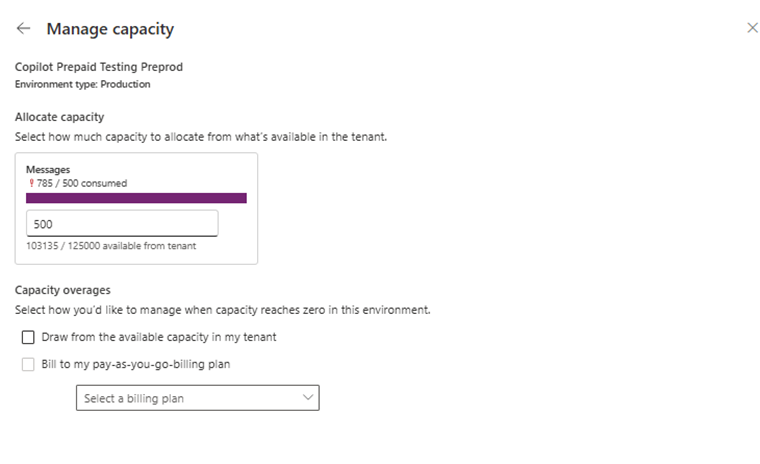
Domande frequenti
Cos'è un messaggio?
Un messaggio rappresenta una singola interazione tra un utente e un agente Copilot, conteggiata come un'unità di consumo. Ogni messaggio è definito come una richiesta inviata a Copilot che richiede una risposta o un'azione.
Perché devo usare un piano con pagamento in base al consumo?
I piani con pagamento in base al consumo offrono i seguenti vantaggi:
- Flessibilità: poiché l'utilizzo può variare, i piani con pagamento in base al consumo consentono scalabilità e flessibilità. Paghi solo per quello che usi.
- Continuità aziendale: dato che Copilot Studio è il modo di pagare per l'uso di agenti che sono fondamentali per la continuità aziendale, il modello con pagamento in base al consumo supera qualsiasi preoccupazione associata al raggiungimento dei limiti delle quantità di messaggi acquistati.
- Disponibilità: gli utenti possono trarre vantaggio dagli agenti creati, senza richiedere licenze separate.
- Risparmio sui costi: riduci il fastidio della gestione dell'inventario della capacità prepagata. Niente più capacità inutilizzata in scadenza alla fine del mese.
- Nessun impegno: inizia subito con il pagamento in base al consumo senza vincolare impegni a lungo termine e senza costi anticipati.
Se ho utilizzato il piano con pagamento in base al consumo, posso concedere ai miei utenti l'accesso a Copilot Studio?
Sì, puoi gestire l'accesso a Copilot Studio. Nell'interfaccia di amministrazione di Power Platform, vai su Impostazioni e aggiorna l'impostazione Autore copilota. Qui puoi assegnare un gruppo di sicurezza a cui solo i membri di quel gruppo hanno accesso a Copilot Studio.